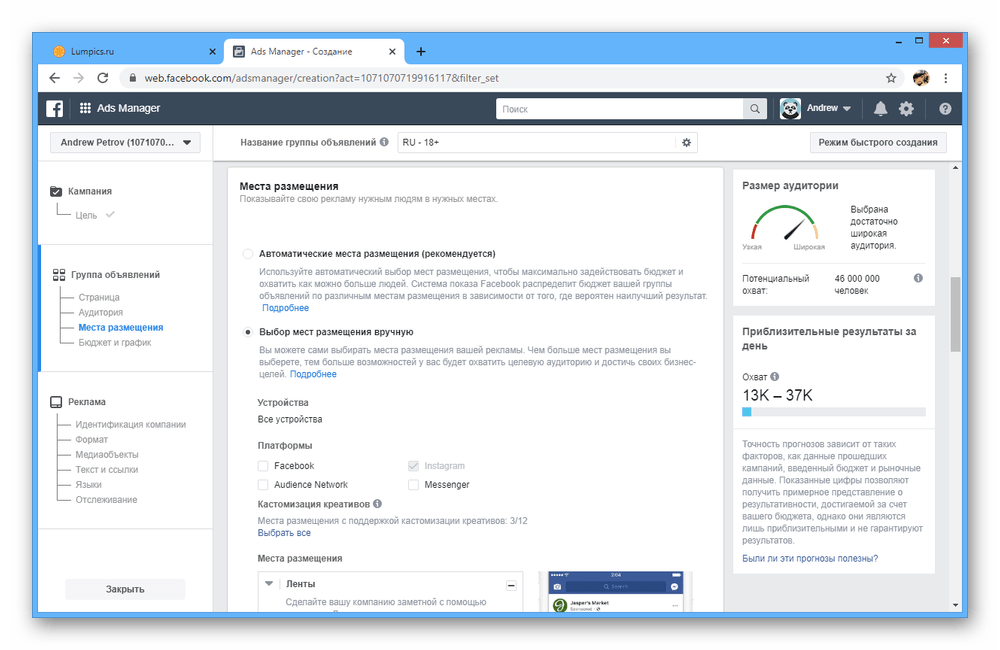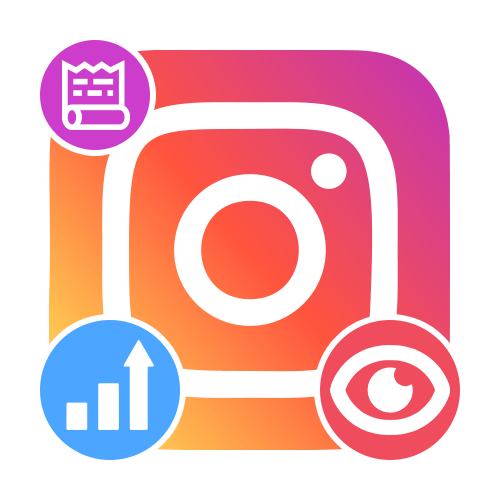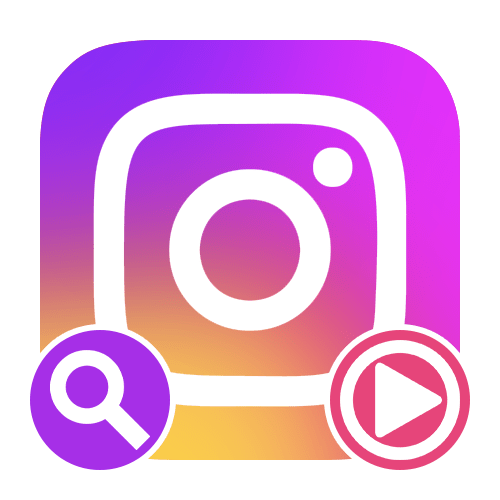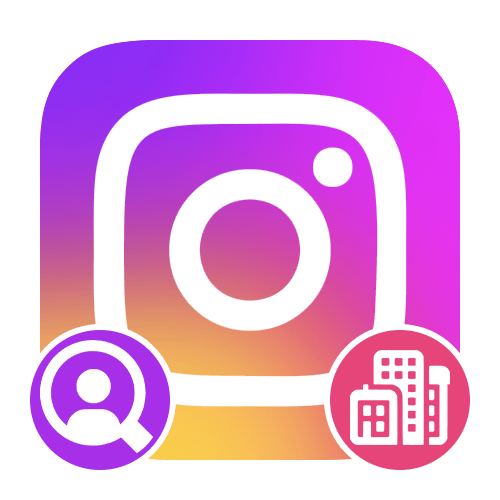Зміст
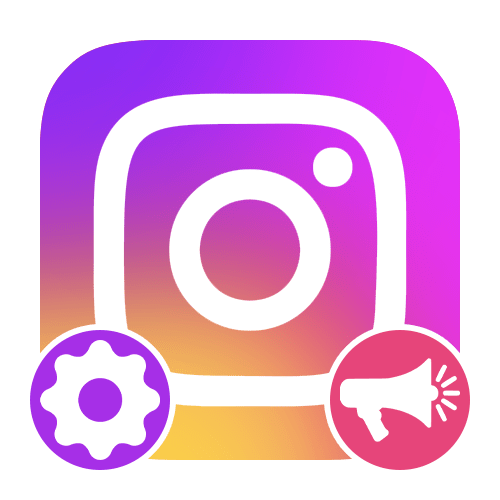
Варіант 1: Мобільний додаток
Для створення промоакцій в Instagram слід скористатися офіційним мобільним додатком, так як будь-які інші версії не надають потрібних інструментів.
Крок 1: налаштування облікового запису
Спочатку в Instagram відсутня можливість створення промоакцій через використання особистого облікового запису. Щоб розблокувати потрібну функцію, слід змінити статус аккаунта на «Професійний» і додати сторінку з соціальної мережі Facebook щоб уникнути проблем під час налаштування.
Професійний рахунок
- Перебуваючи у відповідній програмі, за допомогою нижньої панелі перейдіть на сторінку профілю та у верхньому правому куті екрана відкрийте головне меню. Тут в самому кінці списку слід скористатися опцією «Налаштування» .
- Перейдіть до розділу " рахунок»
і торкніться посилання
" перейти на професійний рахунок»
. Якщо подібний підпис відсутній, вами вже використовується потрібний тип облікового запису.
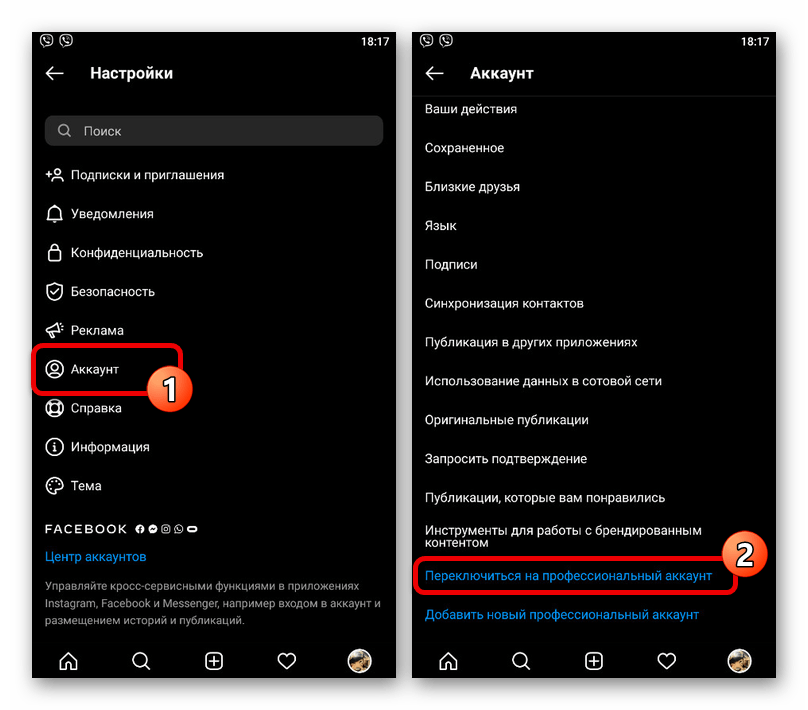
Під час переходу потрібно вибрати категорію, в якій плануєте просувати публікації, і тип профілю & 8212;»бізнес" або " Автор» . На останньому етапі підтвердьте завершення процедури за допомогою кнопки «ОК» у спливаючому вікні.
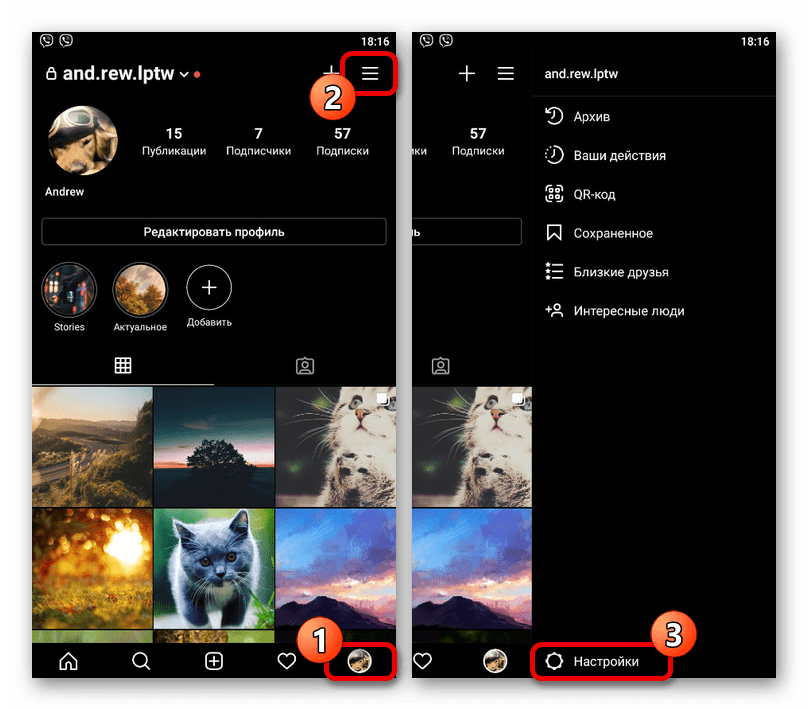
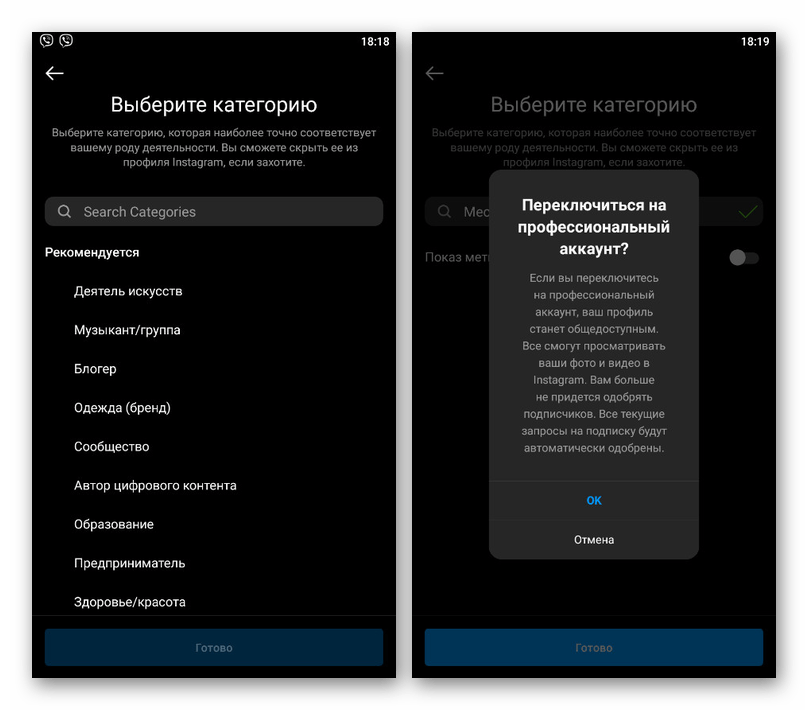
Додавання сторінки на Facebook
- Завершивши перехід на професійний аккаунт, відкрийте профіль за допомогою нижньої панелі і торкніться кнопки " редагувати» . Тут слід перейти в підрозділ »сторінка" , позначений на скріншоті.
- Виконайте настройку на свій розсуд і на останньому етапі зробіть прив'язку облікового запису на Facebook. Незалежно від методу, в будь-якому випадку буде потрібно вказати пароль і логін від профілю і скористатися кнопкою " продовжити як» .
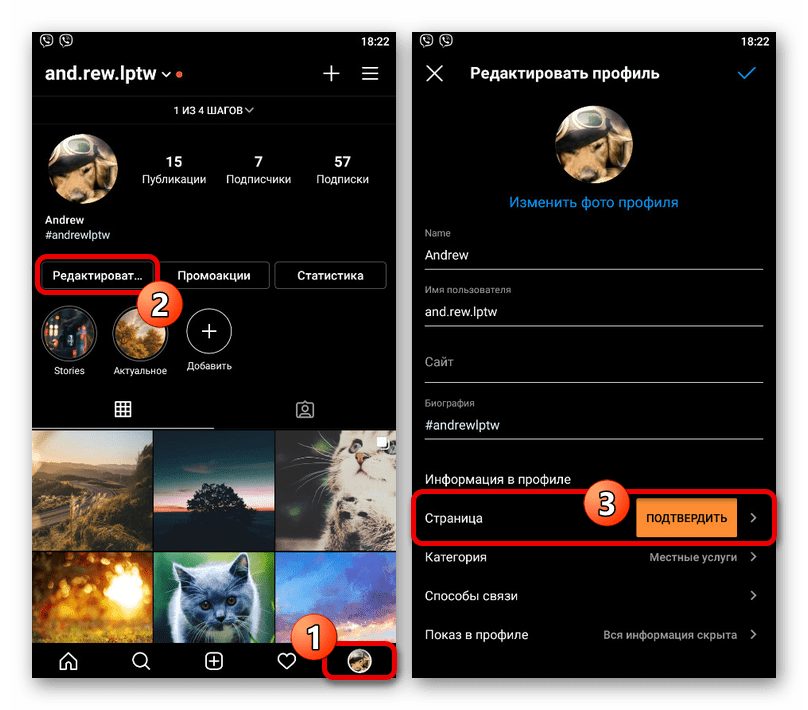
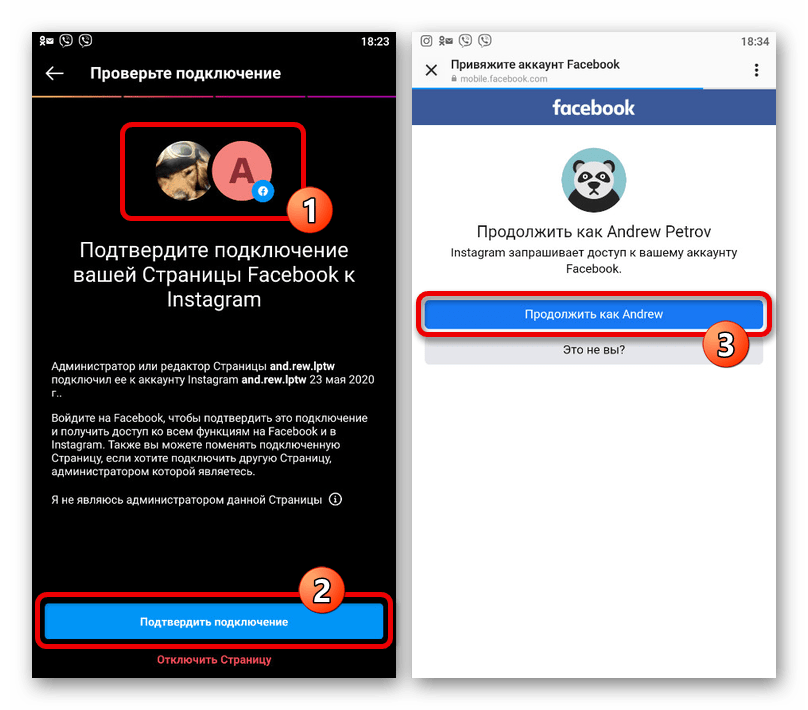
Якщо ви не прив'яжете аккаунт на Фейсбуці до сторінки в Instagram, під час створення промоакцій можуть виникати помилки. У той же час, наявність профілю дозволяє швидко оплачувати рекламу при правильно налаштованому Ads Manager.
Крок 2: Вибір публікації для просування
Здійснивши перехід на професійний аккаунт, можна приступати до створення реклами незалежно від виду публікації, не рахуючи відео IGTV. При цьому окремого розгляду заслуговують сторіс, так як важливу роль відіграють не тільки параметри, але і внутрішній зміст.
Створення промоакції
- Найпростіше зробити створення реклами з головної сторінки профілю, скориставшись кнопкою " промоакції» . Тут можна як ознайомитися з уже існуючими оголошеннями, так і зробити створення нового.
- В якості альтернативи перейти до редактора нової промоакції можна з розділу»Статистика" , доступного в головному меню програми, або скориставшись кнопкою »просувати" під конкретним записом. Інші параметри повністю аналогічні раніше сказаного.
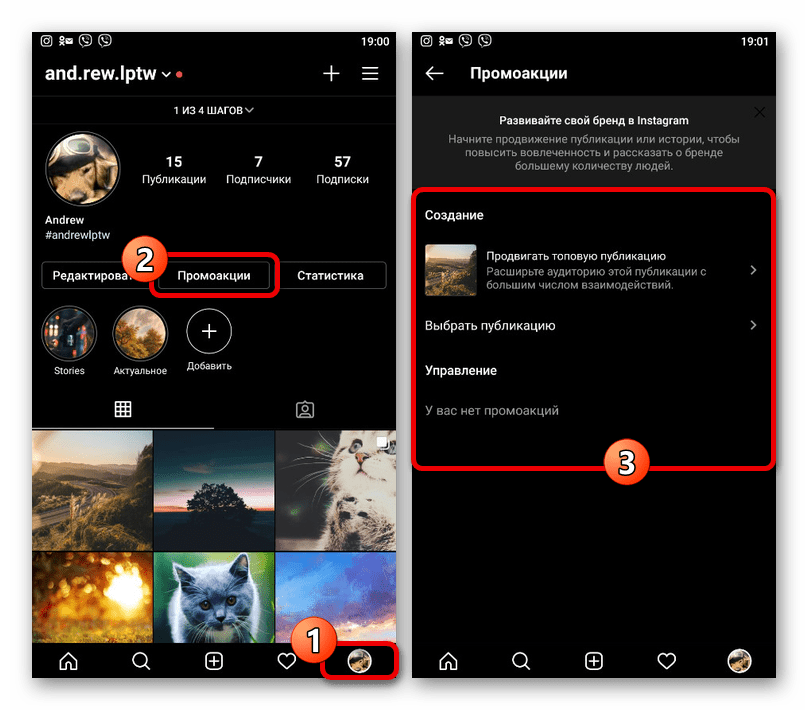
Щоб вирішити задачу, торкніться блоку " просувати топову публікацію» або " вибрати публікацію» , якщо вас цікавить реклама конкретного запису. Перемикаючись між вкладками «історії» і " публікації» , визначтеся з вибором поста і торкніться значка зі стрілочкою в правому верхньому куті екрану.
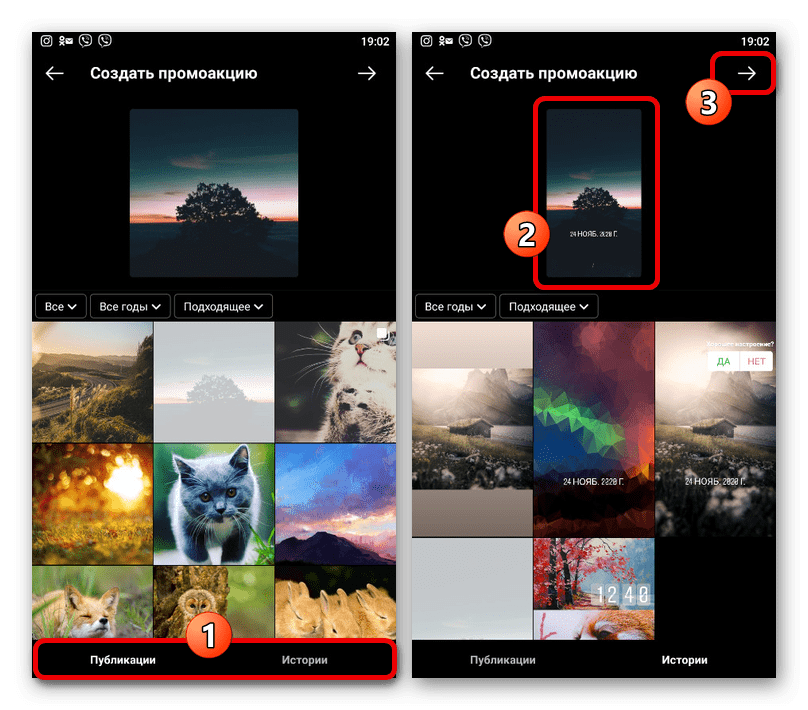
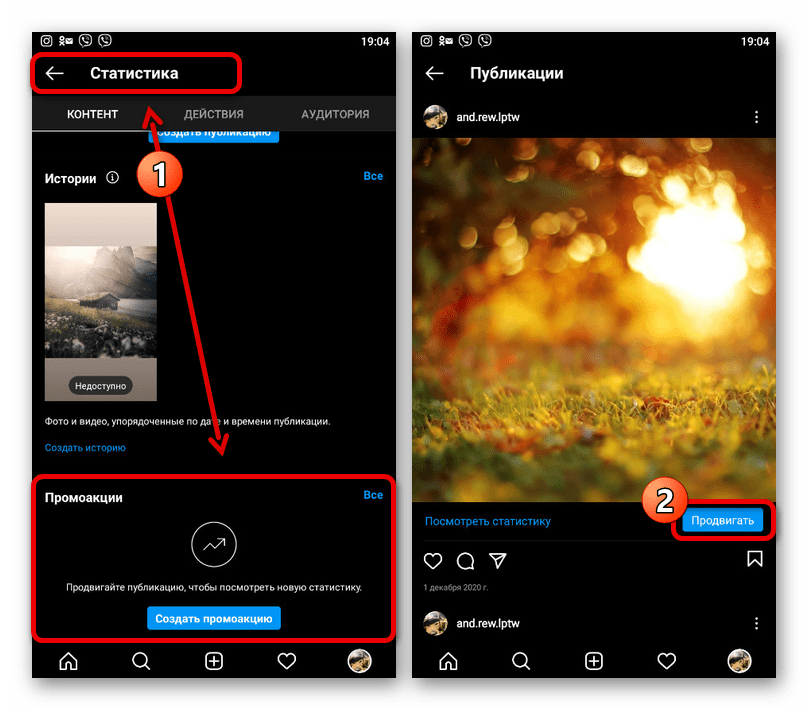
Просування історій
- Для створення рекламної історії слід перш за все створити відповідний контент, керуючись окремою інструкцією на сайті. Під час підготовки важливо дотримуватися кількох правил, порушення яких не дозволить пройти модерацію.
Детальніше: створення історій в Instagram з телефону
- Неприпустимо використання яких би то не було клікабельних елементів, будь то хештеги, мітки геолокації, опитування і т.п. Таким чином, просувати можна лише «чисті» фото або відео.
- Просування доступно лише для свіжих історій, опублікованих порівняно недавно. Саме тому публікацію краще проводити безпосередньо перед створенням промоакції.
- Матеріал повинен відповідати максимальним стандартам якості за рекомендаціями Instagram. Особливо це відноситься до співвідношення сторін і тривалості відеозаписів до 15 секунд.
- Слід утриматися від використання великої кількості тексту і розміщення контенту, що порушує правила соцмережі.
- Розібравшись із підготовкою історії для просування, торкніться щойно створеного матеріалу на домашній сторінці Instagram, а в нижньому правому куті екрана натисніть кнопку з трьома крапками та підписом " більше» .
- Через представлене спливаюче вікно необхідно перейти в розділ»просувати" і згодом виконати налаштування, як і у випадку з будь-якою іншою рекламою.
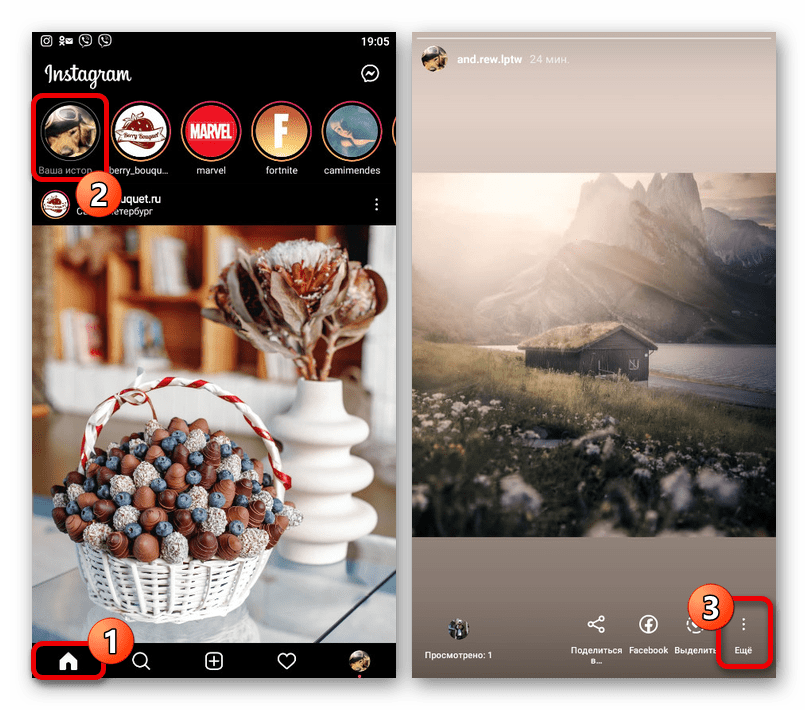
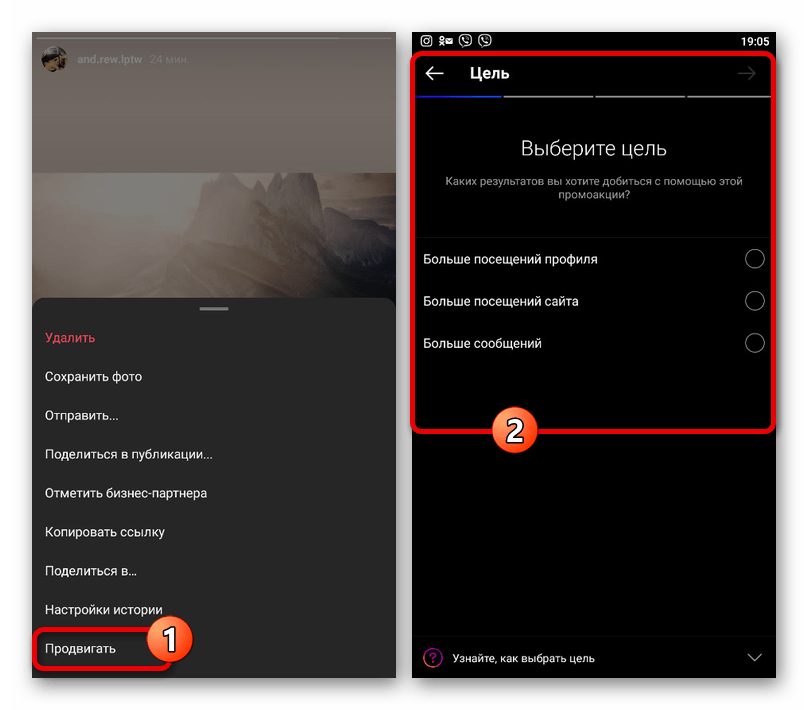
Якщо ви не хочете витрачати зайвий час на перевірку з відмовою в публікації реклами, враховуйте кожне позначене правило щодо сторіс і не порушуйте загальні правила. Також не забувайте, щоб контент відповідав категорії, обраної при переході на професійний аккаунт.
Крок 3: управління рекламою
Основний етап створення промоакцій зводиться до вибору цілей, аудиторії та іншого, доступному відразу після натискання кнопки »просувати" в тому чи іншому розділі програми. Як ми вже згадували, тут слід проявити уважність на кожному етапі, так як це, швидше за все, не вплине на модерацію, але сильно відіб'ється на ефективності реклами.
Вибір мети
Перебуваючи на сторінці " виберіть ціль» , необхідно торкнутися одного з пунктів відповідно до того, що ви плануєте рекламувати. У випадку зі сторонніми веб-сайтами, можна вручну вибрати підпис для кнопки і вказати посилання.
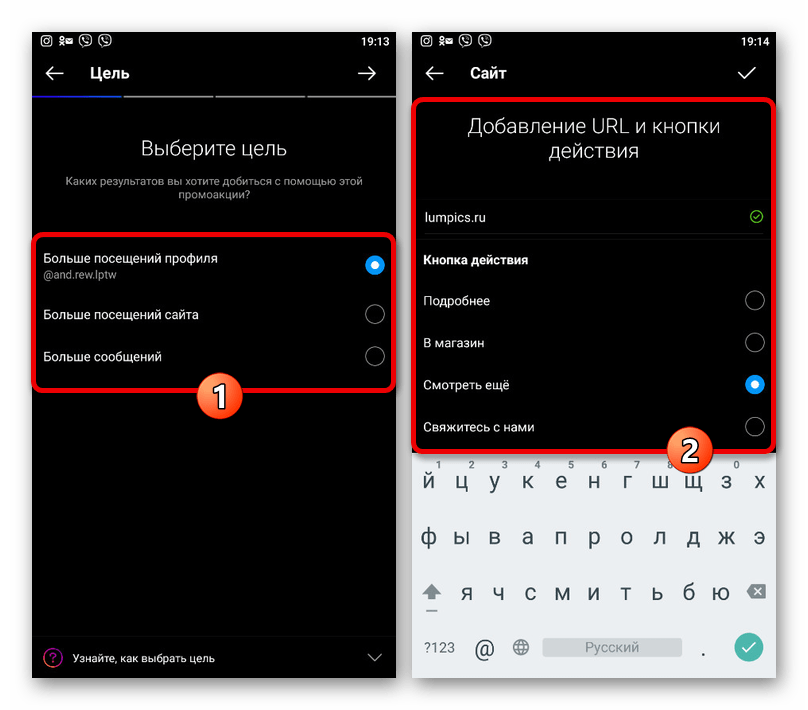
Якщо ви рекламуєте історію, незважаючи на присутність пункту " більше повідомлень» , додати можна лише просування сайту або профілю. В іншому випадку оголошення не пройде модерацію.
Налаштування аудиторії
При виборі»цільової аудиторії" найпростіше скористатися опцією »автоматично" для демонстрації реклами людям, які, швидше за все, зацікавлені у вмісті, який публікується. Також тут присутній " особлива категорія» , як правило, для політичних цілей.
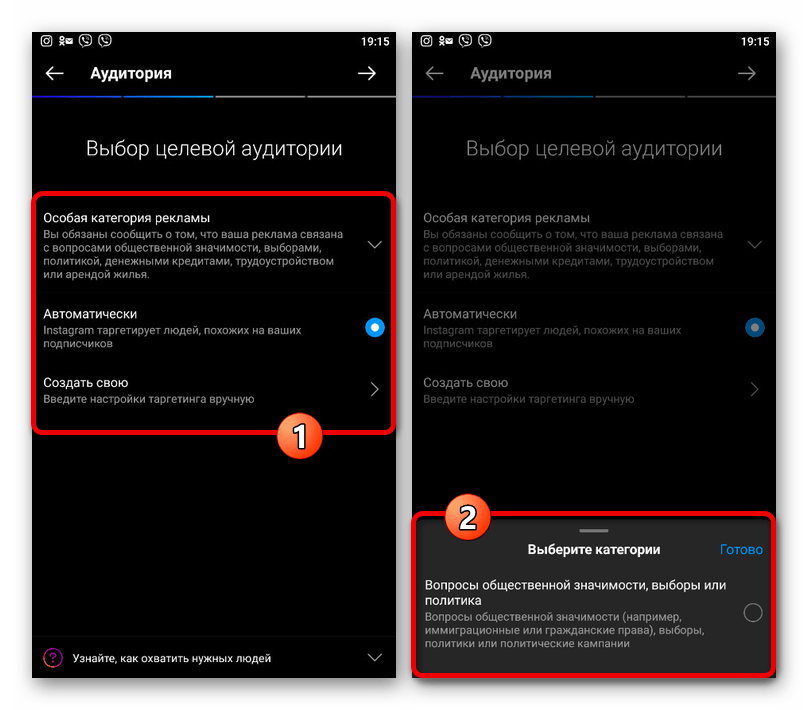
Якщо потрібно, можете створити власну категорію за допомогою відповідної кнопки. Налаштування зводяться до вибору назви, регіонів, інтересів, віку та статі, з демонстрацією потенційного охоплення.
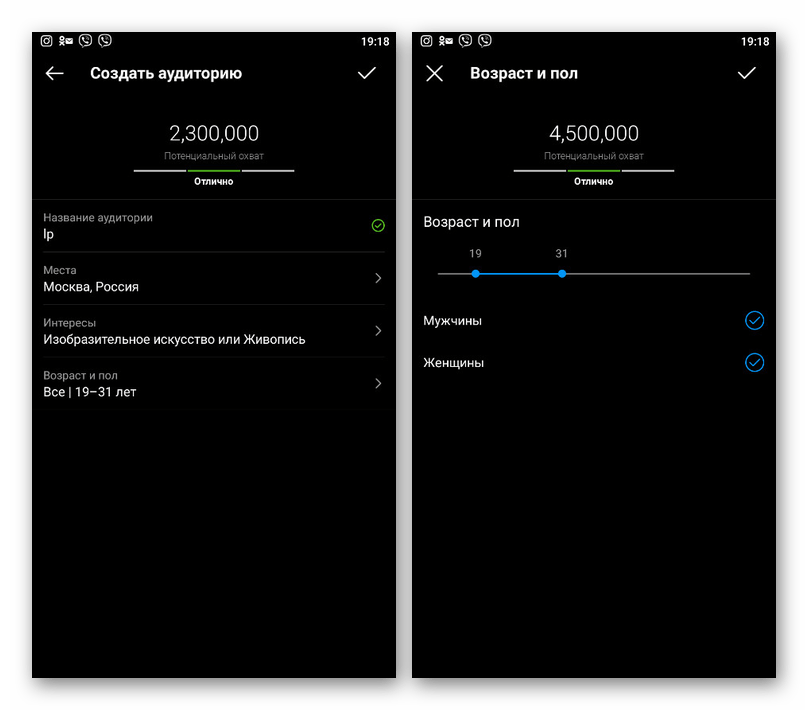
Зміна бюджету
Особливою важливістю відрізняється етап " Бюджет і тривалість» , оскільки безпосередньо впливає на кількість показів. Найкраще створювати рекламу на тривалий час при якомога більшому щоденному бюджеті.
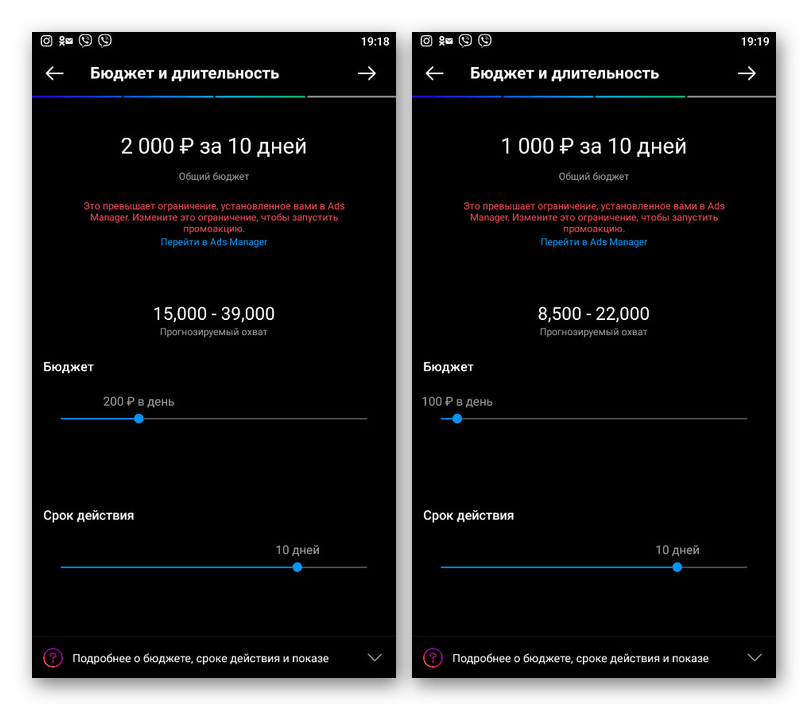
Оплата реклами
По завершенні Налаштування промоакцій, обов'язково скористайтеся розділом»Оплата" і поповніть баланс на потрібну кількість коштів. Єдиний випадок, коли це можна пропустити – якщо вами використовується налаштований рекламний кабінет в Ads Manager.
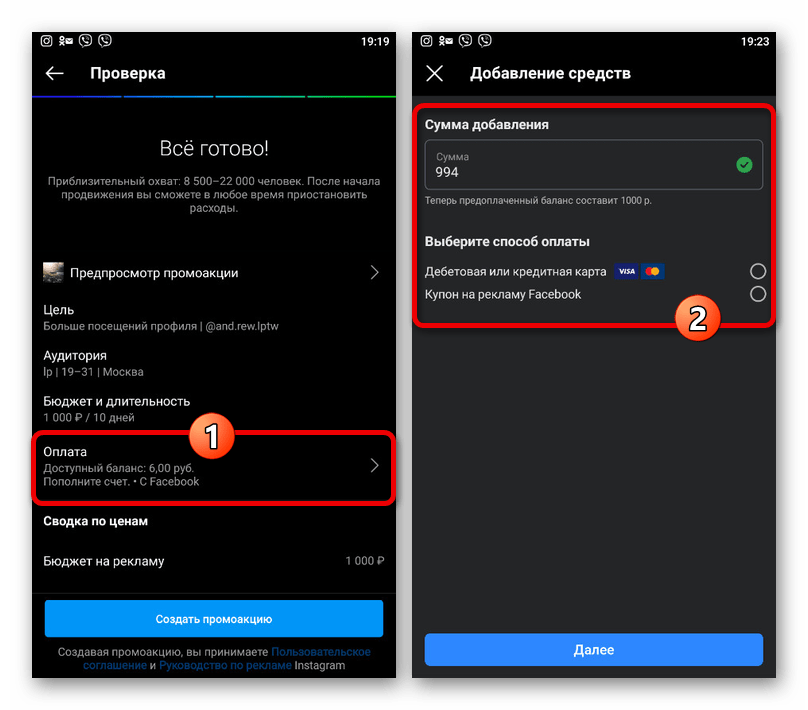
Для самостійного поповнення можна використовувати банківську карту, яка згодом автоматично буде прив'язана до облікового запису. Тільки при достатній кількості коштів слід використовувати кнопку " створити промоакцію» , тим самим відправивши рекламу на перевірку.
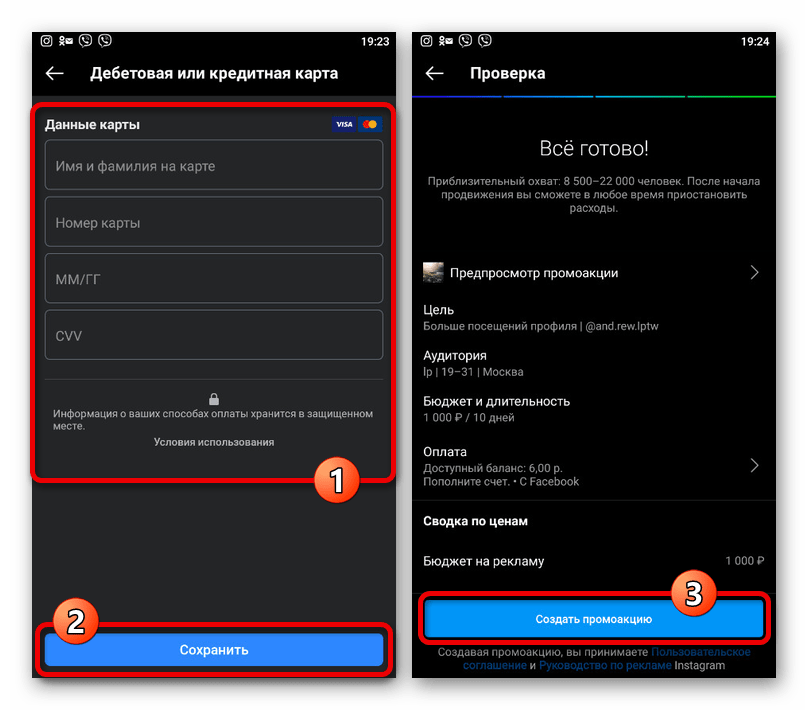
В майбутньому за необхідності будь-яку промоакцію можна буде знайти в розділі, зазначеному на самому початку інструкції, або на сторінці»Статистика" і зробити зміну або видалення. При цьому враховуйте, що обраний для просування контент не можна буде видалити до завершення показів реклами, так само як і переключитися на особистий тип аккаунта.
Варіант 2: Facebook Ads Manager
Створювати промоакції можна і не заходячи в Instagram, використовуючи панель управління бізнес-менеджера на Facebook, але тільки при наявності підключеного професійного аккаунта. В даному випадку надається значно більше важливих параметрів, ніж в раніше розглянутому мобільному додатку, і досить зручний інтерфейс.
Детальніше: налаштування реклами в Instagram через Facebook